Tworzenie kopii zapasowej telefonu jest zawsze rozsądne. Jednak niektóre kopie zapasowe są bardziej szczegółowe niż inne, a Titanium Backup Pro to jedna z najlepszych metod tworzenia kopii zapasowych wszystkiego. Jest jednak kilka haczyków, o których musisz wiedzieć, zanim pobierzesz aplikację i ją uruchomisz. Oto jak używać Titanium Backup Pro.
Co to jest Titanium Backup Pro?
Titanium Backup Pro to niezwykle zaawansowane narzędzie do tworzenia kopii zapasowych, które nie tylko tworzy kopię zapasową zdjęć i ustawień, ale także wszystkiego, co jest przechowywane w telefonie, aż do najmniejszego ustawienia i rejestru połączeń. Na poziomie profesjonalnym może stworzyć niemal idealny duplikat telefonu, który możesz przechowywać na swoim urządzeniu i użyć go do wymiany, jeśli coś pójdzie nie tak.
Czy potrzebuję Titanium Backup Pro?
Większość użytkowników prawdopodobnie nie potrzebuje tak potężnego narzędzia do tworzenia kopii zapasowych, zwłaszcza że wymaga dość dużej wiedzy technicznej do zainstalowania i uruchomienia. Ponieważ narzędzia do tworzenia kopii zapasowych dla konsumentów, takie jak własne kopie zapasowe Google, uległy poprawie, stają się coraz mniej potrzebne dla kogokolwiek spoza programistów Androida i innych specjalistów.
To powiedziawszy, jeśli nie ufasz Google, masz starszy telefon, który chcesz zachować w dobrym stanie lub sklonować na nowe urządzenie, lub po prostu chcesz dowiedzieć się więcej o swoim telefonie i jego działaniu, zainstalowanie Titanium Backup Pro jest dobre projekt, zwłaszcza jeśli masz pod ręką zapasowy telefon lub tablet, którego nie masz nic przeciwko potencjalnej utracie.
Duża wada Titanium Backup Pro
Aby prawidłowo korzystać z Titanium Backup Pro, musisz zrootować swoje urządzenie z Androidem, co ma swoje zalety i wady. Nawet jeśli wiesz, co robisz, podejmujesz ryzyko i możesz „zepsuć” swoje urządzenie. Postępuj ostrożnie przed zainstalowaniem Titanium Backup Pro.
Ponadto będziesz potrzebować urządzenia obsługującego karty SD, a także karty SD z co najmniej taką samą ilością pamięci, jak Twój telefon. Pamiętaj, aby pobrać zarówno bezpłatną wersję Titanium Backup, jak i kupić klucz ze sklepu Google Play i wykonać kopię zapasową na karcie SD.
Utwórz kopię zapasową i zrootuj telefon przed użyciem kopii zapasowej Titanium
Po pierwsze, przed zrootowaniem należy wykonać pełną kopię zapasową urządzenia, ponieważ zrootowanie spowoduje wyczyszczenie wszystkich bieżących danych. Jest to szczególnie ważne, jeśli zdecydujesz się usunąć Titanium Backup Pro i przywrócić urządzenie do Androida.
-
Włącz kopię zapasową na Dysku Google. Spowoduje to utworzenie kopii zapasowej Kontaktów Google, wydarzeń i ustawień Kalendarza, sieci Wi-Fi, ustawień telefonu, aplikacji i nie tylko. Iść do Ustawienia > system > backup > Kopia zapasowa Google.
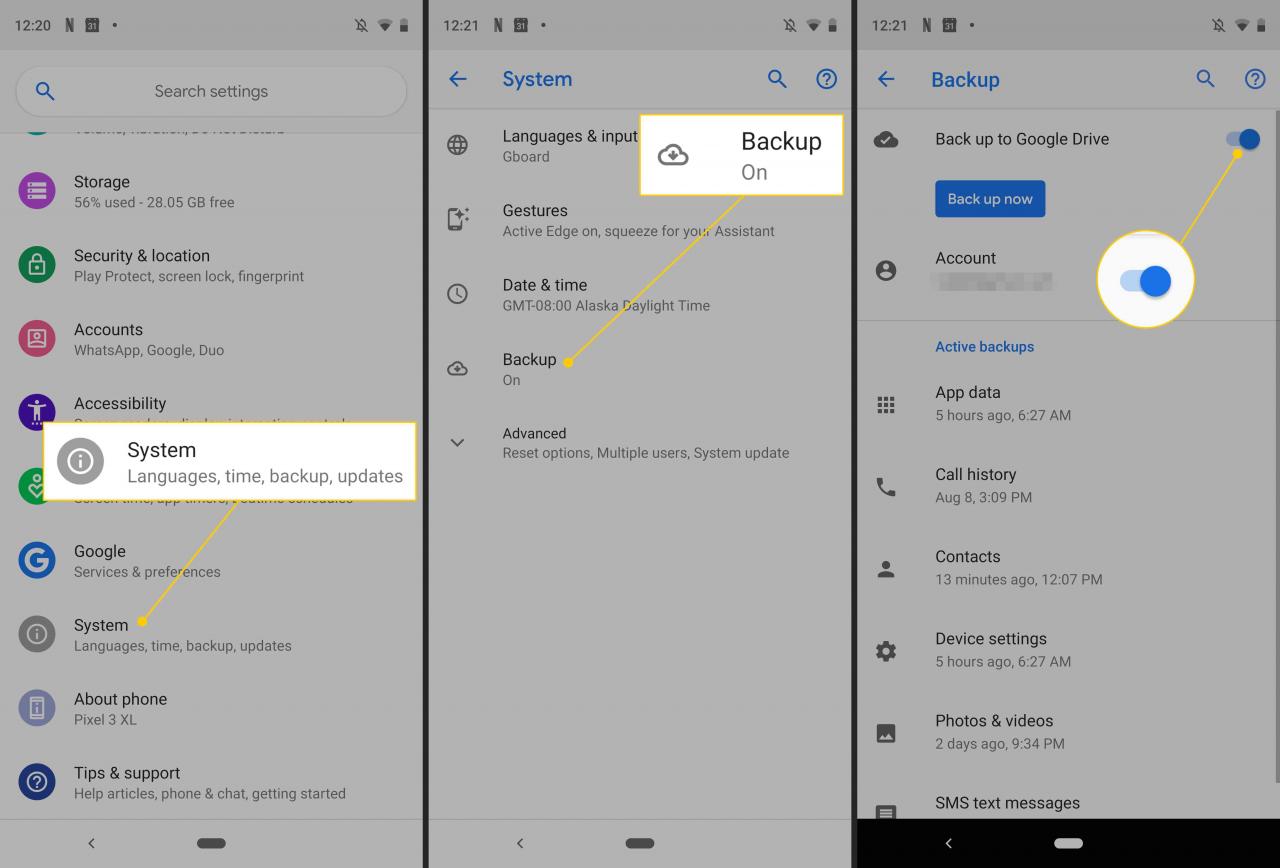
W przypadku Samsunga musisz dotknąć Ustawienia > Konta i kopie zapasowe > Kopia zapasowa i przywracanie > Konto Google dostać się w to samo miejsce. Możesz także użyć swojego konta Samsung do wykonania kopii zapasowej telefonu.
-
Twórz kopie zapasowe zdjęć i innej dokumentacji za pomocą Zdjęć Google lub podobnej aplikacji do tworzenia kopii zapasowych.
-
Utwórz kopię zapasową wiadomości tekstowych za pomocą SMS Backup lub podobnego narzędzia.
-
Podłącz kartę SD i uruchom narzędzie do tworzenia kopii zapasowych na urządzeniu, które również znajduje się w sekcji Ustawienia > backup > Przywracania kopii zapasowej. Upewnij się, że kopie zapasowe wszystkich aplikacji, które chcesz zachować, oraz ich danych są zapisane na karcie SD.
-
Następnie musisz zrootować swoje urządzenie z Androidem. Jeśli po raz pierwszy zrootujesz urządzenie, do ćwiczeń zalecamy użycie starszego urządzenia.
-
Gdy to zrobisz, przywróć kopie zapasowe, aktywując aplikację lub używając aplikacji eksploratora plików, aby pobrać informacje z karty SD.
Zainstaluj Titanium Backup i Titanium Backup Pro
Użyj narzędzia eksploratora plików, które powinno być dołączone do zrootowanego urządzenia, aby przenieść Titanium Backup i klucz do urządzenia. Zostaw je na karcie SD na wypadek konieczności ponownej instalacji.
Jak wykonać kopię zapasową Androida na Titanium Backup Pro
Oto, gdzie do gry wkracza moc Titanium Backup Pro. Po wykonaniu całej tej pracy tworzenie kopii zapasowych i przywracanie danych jest niezwykle proste.
-
Otwórz Titanium Backup i stuknij Kopia zapasowa / Przywracanie patka.
-
Stuknij Menu > Partia.
-
Stuknij Utwórz kopię zapasową wszystkich aplikacji użytkownika a aplikacja uruchomi tę funkcję tworzenia kopii zapasowej. Następnie stuknij z powrotem.
-
Utwórz kopię zapasową wszystkiego, co chcesz. Elementy w kolorze zielonym to zalecane kopie zapasowe. Zostaną one zapisane na karcie SD, więc upewnij się, że masz wystarczająco dużo miejsca.
Jak przywrócić z kopii zapasowej Androida
Po utworzeniu kopii zapasowej będziesz mieć kopię wszystkich danych, które możesz przywrócić. Wykonaj te proste czynności, aby przywrócić dane z kopii zapasowej Titanium Backup Pro:
-
Otwórz Titanium Backup i stuknij Kopia zapasowa / Przywracanie patka.
-
Stuknij Menu > Partia > Przywróć wszystkie brakujące aplikacje i dane systemowe.
-
Uruchom ponownie telefon z Androidem.
